إصلاح جهاز USB غير معروف ، تعيين رسالة خطأ فشل العنوان على Windows
نستخدم جميعًا عددًا من أجهزة (Devices)USB كل يوم. من توصيل هواتفنا للشحن إلى استخدام محركات القلم(Pen Drives) الخاصة بنا ، فإننا نستخدم محركات أقراص USB(USB Drives) . لكن في بعض الأحيان ، يقوم جهاز كمبيوتر يعمل بنظام Windows(Windows) بإلقاء خطأ في جهاز USB غير معروف (Unknown USB Device). إذا تلقيت رسالة خطأ جهاز USB غير معروف ، فشل تعيين العنوان في ( Unknown USB Device, Set address failed)إدارة الأجهزة(Device Manager) ، متبوعًا بأي من التفسيرات التالية ، فإن هذا المنشور يمنحك اقتراحات لاستكشاف هذه المشكلة وإصلاحها.

يمكن أيضًا اتباع خطأ جهاز USB غير معروف(Unknown USB Device) بهذه الرسائل ، بدلاً من ذلك:
- فشل طلب واصف الجهاز(Device Descriptor Request Failed) .
- فشل إعادة تعيين المنفذ(Port reset failed) .
- فشل الجهاز في التعداد(The device failed enumeration) .
- رمز الخطأ 43(Error code 43) .
إصلاح جهاز USB غير معروف(Fix Unknown USB Device) ، فشل تعيين العنوان(Set)
سنقوم بالإصلاحات التالية للتخلص من جهاز USB غير معروف ، تعيين رسالة خطأ فشل العنوان على Windows 11/10 ،(Unknown USB Device, Set address failed)
- تغيير خيارات الطاقة.
- تحديث ، التراجع عن برامج تشغيل USB.
- قم بتشغيل مستكشف أخطاء USB ومصلحها
- قم بإيقاف تشغيل Fast Startup (بدء التشغيل السريع)
- تعطيل تشفير محرك Bit Locker(Bit Locker Drive Encryption) .
1] استخدام خيارات الطاقة
بادئ ذي بدء ، ابدأ بالضغط على مجموعة لوحة مفاتيح WIN + R أو ابحث عن تشغيل (Run ) في مربع البحث لبدء تشغيل(Run) مربع التشغيل. اكتب powercfg.cpl واضغط (powercfg.cpl ) على Enter . سيؤدي هذا إلى تشغيل نافذة خيارات الطاقة .(Power Options)
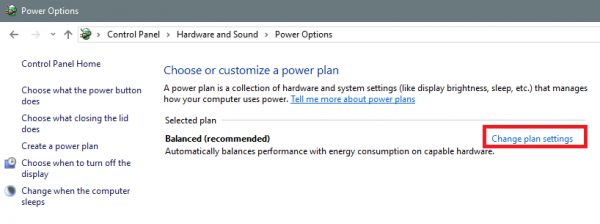
ثم انقر فوق تغيير إعدادات الطاقة المتقدمة.(Change advanced power settings.)
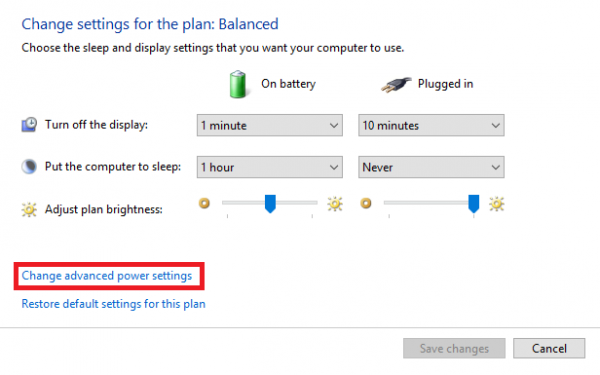
قم بتوسيع الخيار الذي يشير إلى إعدادات ( Settings. )USB . بعد ذلك ، قم بتعيين إعداد الإيقاف المؤقت الانتقائي لـ USB(USB selective suspend) ليتم تعطيله(Disabled) لكل من السيناريوهين: On Battery and Plugged in.
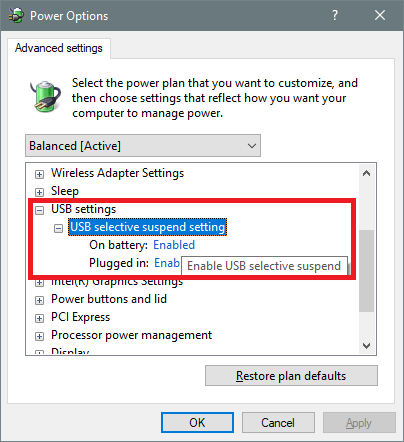
انقر فوق " موافق (OK ) " ثم أعد تشغيل جهاز الكمبيوتر الخاص بك لتصبح التغييرات سارية المفعول.
2] تحديث(Update) أو التراجع(Rollback) أو تعطيل(Disable) السائقين المذنبين(Culprit Drivers)
سيتم تمييز برامج التشغيل الرئيسية التي قد تكون سببًا لهذا الملف المحدد برمز علامة تعجب صفراء صغيرة داخل إدارة الأجهزة(Device Manager) . إذا لم يكن الأمر كذلك ، فابحث عن الإدخالات الفرعية ضمن إدخال وحدات تحكم الناقل التسلسلي العالمي (Universal Serial Bus controllers )، ثم نقترح عليك تحديث برامج التشغيل هذه وبشكل أساسي برنامج تشغيل USB Hub العام (Generic USB Hub ) .

بدلاً من ذلك ، يمكنك إلغاء (Uninstall ) تثبيتها ثم إعادة تشغيل (Reboot ) جهاز الكمبيوتر الخاص بك والسماح لـ Windows(Windows) بإعادة تثبيتها تلقائيًا.
يمكنك أيضًا إلغاء تثبيت أجهزة تحكم (Controllers)USB وإعادة تثبيتها ومعرفة ما إذا كان ذلك يساعدك.
3] قم بتشغيل مستكشف أخطاء USB ومصلحها
قم بتشغيل مستكشف أخطاء الأجهزة والأجهزة أو مستكشف أخطاء USB في نظام التشغيل Windows وتحقق مما إذا كان مفيدًا. تقوم الأدوات الآلية بفحص الجهاز أو اتصال USB بالكمبيوتر بحثًا عن أي مشكلات معروفة وإصلاحها تلقائيًا.
4] قم بإيقاف تشغيل بدء التشغيل السريع
لتعطيل Fast Startup ، اضغط على WINKEY + R combo لتشغيل الأداة المساعدة Run . اكتب الآن عنصر التحكم (control ) لبدء تشغيل لوحة التحكم.(Control Panel.)
ثم انقر فوق الأجهزة والصوت (Hardware and Sound ) ثم انقر فوق خيارات الطاقة.(Power Options.)

الآن ، من جزء القائمة على الجانب الأيسر ، حدد اختيار ما تفعله أزرار الطاقة.(Choose what the power buttons do.)
ثم انقر فوق تغيير الإعدادات غير المتوفرة حاليًا.(Change settings that are currently unavailable.)
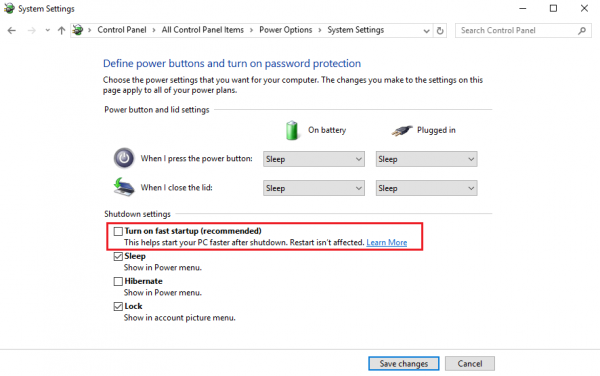
الآن قم بإلغاء تحديد (Uncheck ) الإدخال الذي يشير إلى تشغيل بدء التشغيل السريع (موصى به) (Turn on fast startup (Recommended) ) ثم انقر فوق حفظ التغييرات.(Save Changes.)
أعد تشغيل(Reboot) الكمبيوتر للتحقق مما إذا كانت المشكلة قد تم إصلاحها أم لا.
5] تعطيل تشفير محرك Bit Locker(Bit Locker Drive)
قم بتعطيل Bit Locker Drive Encryption(Disable Bit Locker Drive Encryption) ومعرفة ما إذا كان ذلك يساعدك.
لماذا لم يتم التعرف على جهاز USB الخاص بي؟
إذا تلقيت رسالة خطأ USB Device Not Recognized (لم(USB Device Not Recognized) يتم التعرف على جهاز USB) ، فقد يحدث هذا بسبب وجود محرك أقراص فلاش USB(USB Flash Drive) معيب أو برامج تشغيل قديمة أو تالفة أو مشكلات في القسم أو نظام الملفات أو تعارضات في الجهاز. يقدم المنشور حلولاً إضافية لإصلاح المشكلة.
Related posts
Fix Unknown USB Device، فشل الجهاز enumeration error
Fix Unknown USB Device، Descriptor Request فشل خطأ في Windows
Fix Unknown USB Device، Port Reset فشل خطأ في Windows 11/10
إصلاح جهاز USB غير معروف في نظام التشغيل Windows 10 (فشل طلب واصف الجهاز)
10 طرق لإصلاح "جهاز USB غير معروف (فشل طلب واصف الجهاز)"
Fix I/O Device Error في Windows 10
وعلقت مؤقتا Fix Device encryption خطأ في Windows 11/10
USB Device Tree Viewer، برنامج يعمل بنظام Microsoft USBView
Fix Camera Missing أو لا تظهر في Device Manager على Windows 11/10
Fix USB Device Descriptor Failure في Windows 10
Fix Windows 10 لن التمهيد من USB [ستجد حلا]
Fix Unknown Printer driver error 0x80070705 على ويندوز 10
Fix No Bootable Device Error على Windows 10
6 Ways إلى Fix Problem Ejecting USB Mass Storage Device
Space error Fix غير موزعة على USB drive or SD card في Windows 10
Fix Device لا Migrated Error على Windows 10
قم بتغيير Drive Letter في Windows لجهاز USB خارجي
USB Device لا يعمل في Windows 10 [ستجد حلا]
Fix Network Adapter Error Code 31 في Device Manager
إصلاح خطأ جهازك غير متوافق مع هذا الإصدار
